Facebook: Cách thay đổi tên của bạn trên mạng xã hội, hướng dẫn: Cách thay đổi tên của bạn trên Facebook?
Hướng dẫn: Cách thay đổi tên của bạn trên Facebook
Trên Facebook, mỗi người dùng có một hồ sơ với tên người dùng của họ, được chọn khi tạo hồ sơ. Để thích ứng với nhu cầu của mọi người, nền tảng đề xuất sửa đổi tên của hồ sơ, để thêm một giả, để thay đổi tên người dùng của nó và thậm chí đặt tên khác cho trang của nó. Tuy nhiên, những thay đổi này tuân theo các quy tắc của Facebook.
Facebook: Cách thay đổi tên của bạn trên mạng xã hội
Facebook cho phép bạn thay đổi tên của mình cứ sau sáu mươi ngày, miễn là bạn tôn trọng một số điều kiện nhất định. Thay đổi rất đơn giản: Chúng tôi cung cấp cho bạn quy trình mà bạn muốn thay đổi tên của mình trên Facebook từ điện thoại thông minh Android hoặc PC của bạn. Nhưng cũng có điều kiện cần biết.
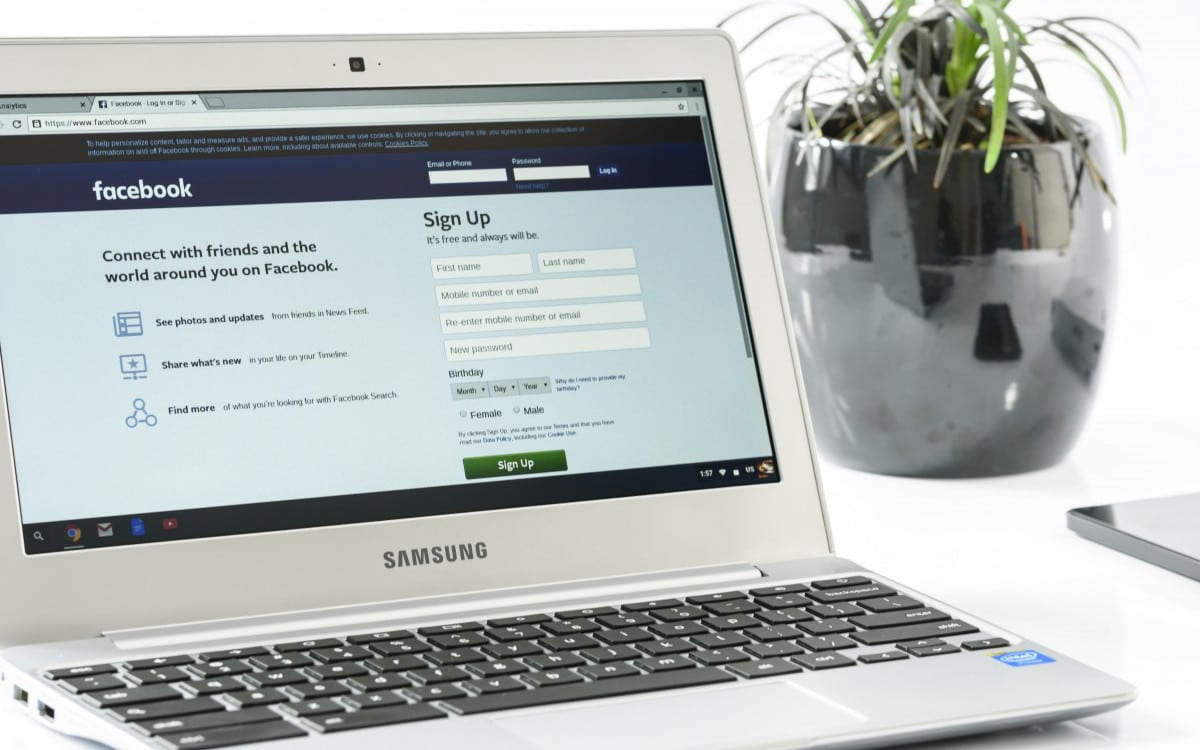
Bạn muốn thay đổi tên của bạn trên Facebook ? Sau khi rời khỏi lĩnh vực miễn phí cho người dùng trong những năm đầu tiên tồn tại, mạng xã hội sau đó đã khuyến khích họ đưa ra tên thật của họ, đi xa đến mức giới hạn số lượng thay đổi có thể xảy ra. Ngày nay, các quy tắc do Facebook đặt ra tương đối linh hoạt: bạn có thể thay đổi tên của mình cứ sau 60 ngày nếu bạn muốn. Điều này rất hữu ích trong trường hợp thay đổi tình trạng dân sự, nhưng cũng bằng tưởng tượng đơn giản, hoặc nếu bạn cố tình muốn dễ dàng tìm thấy.
Đây là cách làm:
Cách thay đổi tên của bạn trên Facebook từ PC
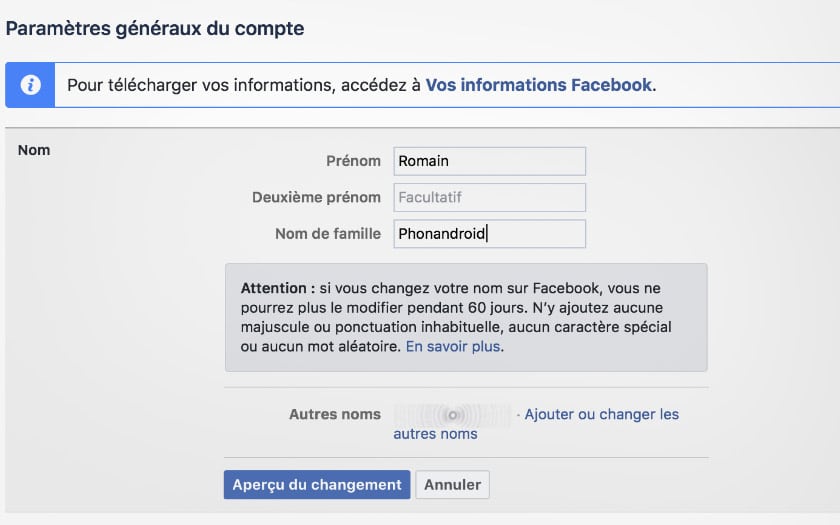
Để thay đổi tên của bạn trên Facebook từ PC:
- Nhấn vào đây để truy cập phần phù hợp trong cài đặt tài khoản của bạn
- Nhập tên mới, tên và tên thứ hai của bạn
- Bạn cũng có thể thêm các tên khác sẽ cho phép bạn gặp (ví dụ: tên hát, biệt danh, v.v.)
- Bấm vào Thay đổi tổng quan
- Xác nhận
Sự xuất hiện của giao diện Facebook mới không thay đổi quy trình, như bạn có thể thấy trên ảnh chụp màn hình bên dưới. Có thể tìm thấy quyền truy cập vào các tham số tài khoản, như mọi khi ở phía trên bên phải của giao diện.
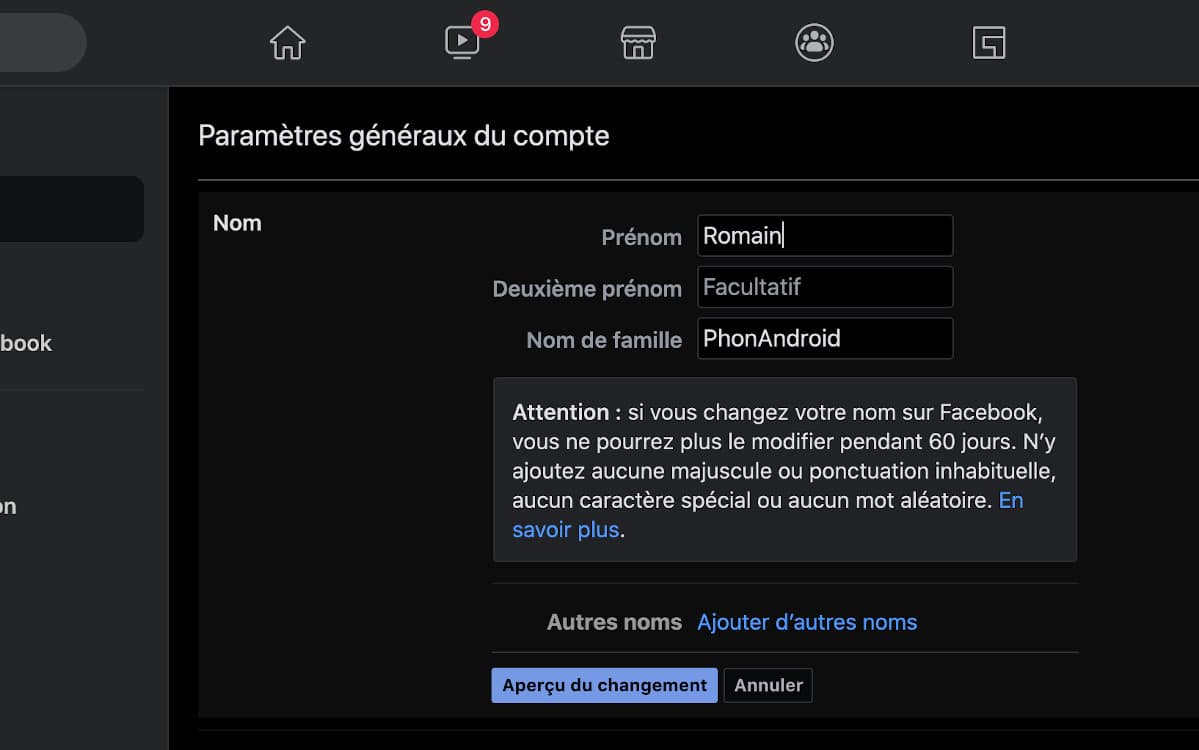
- Nhấp vào trên cùng bên phải, trên mũi tên màu xanh để làm cho menu xuất hiện
- Lựa chọn Tham số và bảo mật
- Cuối cùng chọn Cài đặt Để truy cập cùng một trang mà nhập thông tin mới
Cách thay đổi tên của bạn trên Facebook từ điện thoại thông minh Android hoặc iPhone
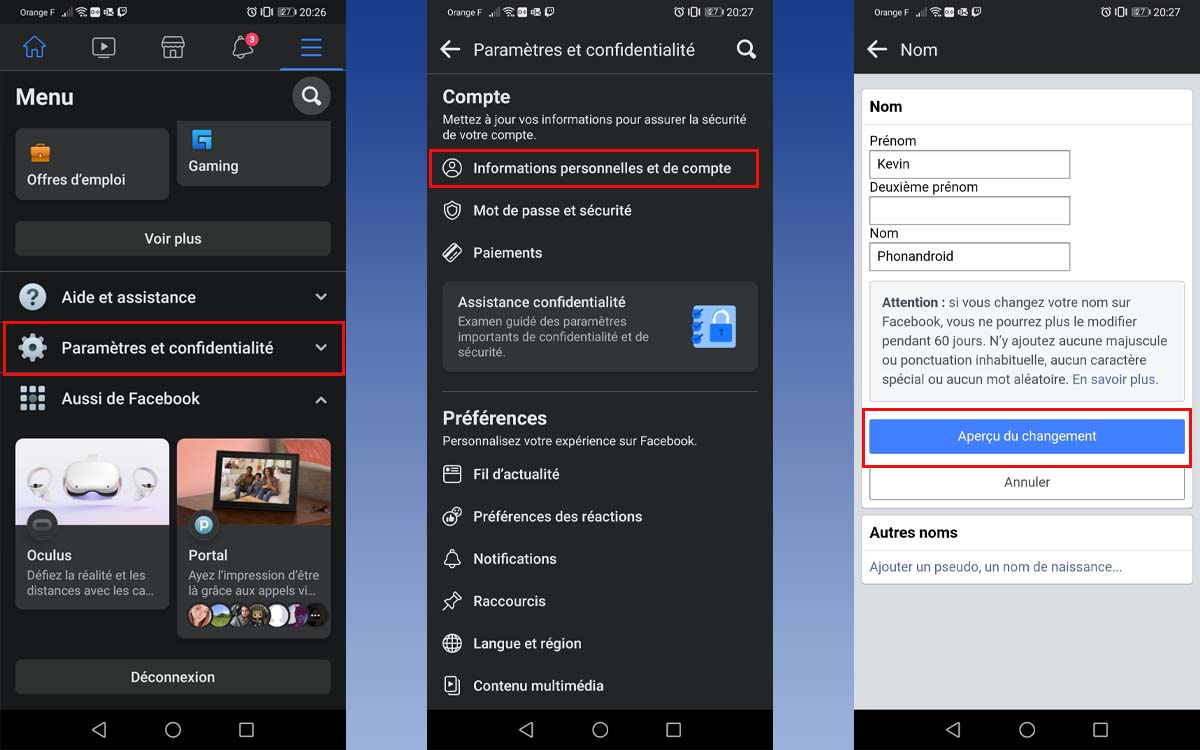
Để thay đổi tên của bạn từ điện thoại thông minh Android hoặc iPhone:
- Mở ứng dụng Facebook cho điện thoại thông minh
- Chuyển đến biểu tượng ≡ ở trên cùng bên phải hoặc dưới cùng bên phải tùy thuộc vào phiên bản của bạn
- Cuộn xuống và chạm vào Cài đặt và Bảo mật> Cài đặt> Tài khoản
- Đây, đi đến tab Thông tin cá nhân và tài khoản
- Chạm vào tên của bạn sau đó thay đổi nó
- Chạm Thay đổi tổng quan Sau đó xác thực bằng mật khẩu của bạn để thay đổi có hiệu lực
Thay đổi tên của bạn trên Facebook: Các điều kiện cần biết
Một tiên nghiệm, không thể chọn những cái tên quá huyền ảo trên Facebook. Mạng xã hội đưa ra các điều kiện của nó. Tên do đó không được bao gồm:
- Biểu tượng, hình, chữ in hoa khác thường, ký tự đôi hoặc dấu chấm câu
- ký tự đặc biệt không thuộc cùng một ngôn ngữ
- Ví dụ, các tiêu đề của bất kỳ loại nào (chúng tôi không thể, một tiên nghiệm, được gọi là Master Master, chẳng hạn)
- Từ hoặc biểu thức thay vì tên
- bất kỳ từ nào khó chịu hoặc rõ ràng
Tất nhiên, các quy tắc này ít nhiều được tôn trọng, đặc biệt là đối với hai quy tắc cuối cùng (một số trò chơi Word vui vẻ vượt qua kiểm duyệt …). Trong điều kiện của nó, Facebook cũng chỉ định rằng tên phải tương ứng với tên trên tài liệu danh tính của bạn. Và chính thức bị cấm giả vờ là người khác. Một lần nữa, các trường hợp Facebook sẽ thực sự yêu cầu bạn nhận được giấy tờ danh tính của bạn là vô cùng hiếm – điều này không bao giờ là trường hợp thay đổi đơn giản, và điều đó được nhìn thấy, chúng tôi chắc chắn, trong một điều mà một số bạn bè của bạn.
Trong tất cả trường hợp Lưu ý rằng các yêu cầu hỗ trợ tài liệu trong mọi trường hợp không ràng buộc bạn một cách hợp pháp : và rằng bạn luôn có tùy chọn – thậm chí còn khó chịu – để xóa tài khoản của bạn nếu bạn không muốn tiết lộ danh tính thực sự của mình trong trường hợp Facebook yêu cầu bạn nhận dạng danh tính.
Chúng tôi có thể thay đổi tên của bạn bao nhiêu lần trên Facebook: nó có không giới hạn ?
Bạn muốn thay đổi theo thời gian để không tự đặt ra một danh tính trên mạng xã hội ? Nó có thể không phải là cách tốt nhất để tiến hành: một khi bạn đã thay đổi tên của mình và ngay cả khi cái sau có lỗi, Bạn sẽ không còn có thể yêu cầu Facebook đổi tên một lần nữa trong 60 ngày. Ngoài quy tắc này, một tiên nghiệm, có thể thay đổi tên của nó một số lần không giới hạn.
- Chia sẻ chia sẻ ->
- Tweeter
- Chia sẻ
- Gửi cho một người bạn
Hướng dẫn: Cách thay đổi tên của bạn trên Facebook ?
Trên Facebook, mỗi người dùng có một hồ sơ với tên người dùng của họ, được chọn khi tạo hồ sơ. Để thích ứng với nhu cầu của mọi người, nền tảng đề xuất sửa đổi tên của hồ sơ, để thêm một giả, để thay đổi tên người dùng của nó và thậm chí đặt tên khác cho trang của nó. Tuy nhiên, những thay đổi này tuân theo các quy tắc của Facebook.
Tại sao thay đổi tên của bạn trên Facebook ?
Một số lý do có thể dẫn đến việc muốn sửa đổi tên của anh ấy trên Facebook:
- Thay đổi ngôn ngữ
- Thiếu chính tả khi tạo hồ sơ
- Thay đổi tình trạng hôn nhân hoặc tên công ty
- Hạn chế quyền truy cập vào hồ sơ của anh ấy
Facebook, tuy nhiên, yêu cầu người dùng nhập tên họ sử dụng hàng ngày và ảnh của tài liệu nhận dạng cũng được yêu cầu khi yêu cầu thay đổi. Mục tiêu là bảo vệ người dùng khác khỏi hành vi trộm cắp danh tính hoặc lừa đảo. Tuy nhiên, người dùng có thể yêu cầu Facebook phá hủy ảnh của tài liệu danh tính này ba mươi ngày sau khi gửi bằng cách kiểm tra một hộp đơn giản.
Khi tên đã thay đổi, nó không còn có thể thay đổi trong sáu mươi ngày.
Cũng có thể sửa đổi tên người dùng của bạn: Đây là tên xuất hiện ở cuối URL cấu hình Facebook và có thể được sử dụng trong thanh tìm kiếm để tìm người dùng mà không hiển thị danh sách các từ đồng âm của nó.
Thay đổi tên của bạn trên Facebook từ điện thoại thông minh hoặc máy tính
Có thể thay đổi tên của bạn và tên người dùng Facebook của bạn từ máy tính hoặc điện thoại thông minh:
- Mở ứng dụng hoặc trang web Facebook
- Nhấp vào ảnh hồ sơ của anh ấy ở phía trên bên phải trên máy tính hoặc trên 3 thanh dọc trên điện thoại thông minh
- Chuyển đến “tham số và bảo mật” bằng cách nhấp vào bánh răng, sau đó lần thứ hai để mở các tham số
- Truy cập “Thông tin cá nhân” trong “Tài khoản Espace”
- Chọn tài khoản Facebook
- Nhấp vào “Tên”
- Nhập tên hoặc tên người dùng mới
- Nhấn “Kiểm tra thay đổi” để có cái nhìn tổng quan về hồ sơ với tên mới
- Xác thực bằng cách nhấp vào “Lưu thay đổi”
Trong trường hợp có lỗi, sẽ luôn có thể quay lại tên trước đó trong bốn mươi tám giờ. Sau khoảng thời gian này, sẽ cần phải đợi sáu mươi ngày cho bất kỳ sửa đổi nào.
Thêm biệt danh hoặc tên khác vào hồ sơ của bạn
Trên Facebook, có thể thêm “tên khác” vào hồ sơ của bạn:
- Hiển thị hồ sơ Facebook của bạn bằng cách nhấp vào ảnh hồ sơ ở phía trên bên phải của Facebook trên máy tính hoặc trên ba thanh dọc trên điện thoại thông minh
- Chuyển đến phần “Giới thiệu”
- Nhấp vào “Chi tiết về bạn”
- Dưới đây “tên khác”, nhấp vào “Thêm biệt danh, tên khai sinh …”
- Chọn loại tên mong muốn
- Nhập tên khác
- Kiểm tra hộp “Hiển thị hồ sơ”, điều này sẽ hiển thị tên khác ở đầu hồ sơ, bên cạnh tên hồ sơ. Nếu không, tên khác sẽ chỉ xuất hiện trong phần “Giới thiệu” và kết quả nghiên cứu
- Cuối cùng, hãy lưu các thay đổi
Cách thay đổi tên của trang Facebook của bạn ?
Chỉ quản trị viên trang mới có thể sửa đổi tên. Để làm điều này, bạn phải truy cập trang web Facebook chứ không phải ứng dụng:
- Mở trang Facebook
- Chuyển đến “Giới thiệu về trang” bên trái
- Nhấp vào “Sửa đổi”, ngay bên dưới “Chung và Tên”
- Chọn một cái tên trung thành phản ánh chủ đề của trang
- Nhấp vào “Hỏi thay đổi”
Điều quan trọng cần lưu ý là sự thay đổi có thể mất đến ba ngày, miễn là yêu cầu được Facebook kiểm tra. Sau khi sửa đổi được thực hiện, sẽ mất bảy ngày để yêu cầu một.




